Новый интерфейс программы «1С: Управление торговлей» дает много дополнительных возможностей. В статье расскажем, в чем состоит разница между категориями партнеров и контрагентов «1С: УТ» и как создать каждого из них.
Справочники «Партнеры» и «Контрагенты» – сходство и различие
Для описания поставщиков и покупателей в программе «1С: Управление торговлей» используются два справочника – «Партнёры» и «Контрагенты».
Справочник «Контрагенты» отражается в регламентированном учёте. В нем содержится вся официальная информация об ЮЛ или ИП, в том числе – ИНН, КПП, адрес регистрации, а также данные счетов в банке. Справочник «Партнеры» применяется в управленческом учёте.
Информация, занесенная о контрагент в справочник «Партнеры», не всегда соответствует реальной ситуации. Данные, указанные в справочник «Контрагенты», соответствуют ЮЛ или предпринимателю.
Данные из обоих справочников могут использоваться для формирования аналитических отчётов. Программа «1С: Управление торговлей» позволяет создавать типовые формы отчётов (например, задолженность по взаимным расчётам с контрагентами или партнерами).
Что такое 1С:Бизнес сеть
При необходимости справочник «Партнеры» можно отключить, обратившись к разделу «Настройки». Управленческий учёт вестись не будет – вся работа будет выполняться только со справочником «Контрагенты».
Ввод данных о партнерах и контрагентах
Создание партнера
Для создания нового партнера перейдите в раздел «Главное» – «НСИ» – выберите раздел «Партнеры».
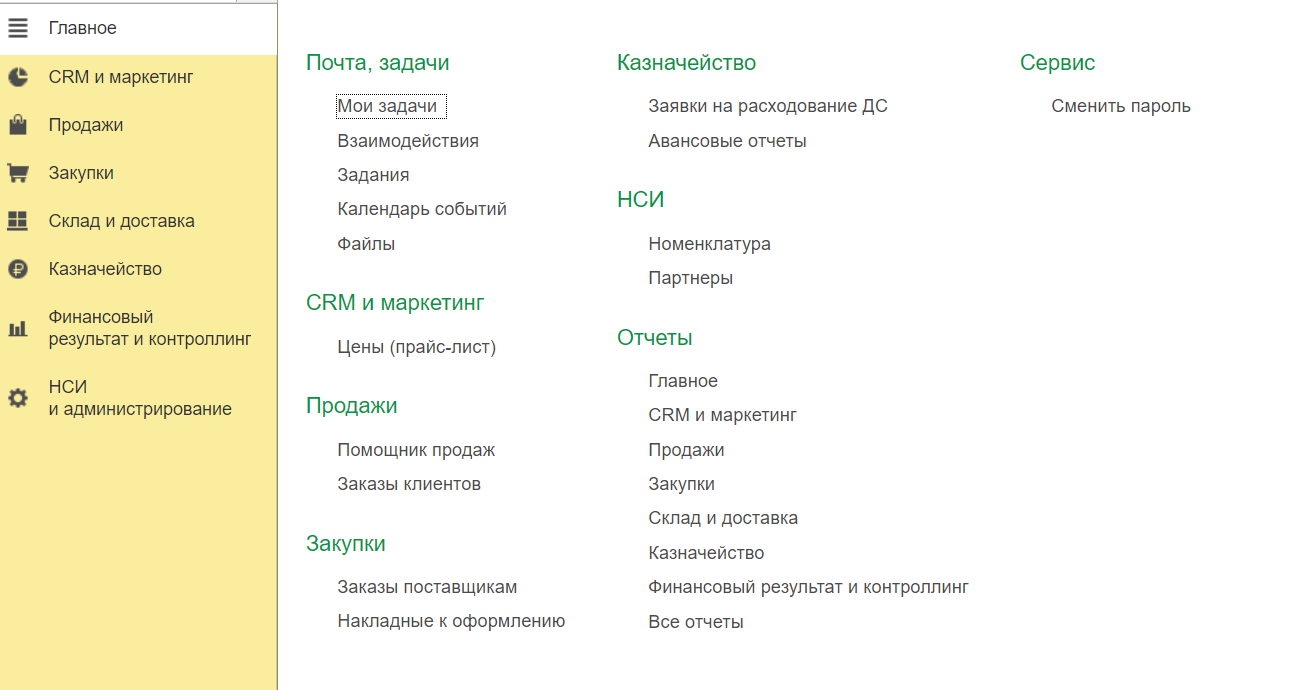
Для ввода данных о поставщике, покупателе или подразделении обратитесь к кнопке «Создать» или создайте его при помощи копирования уже имеющегося элемента (опция «Создать новый элемент копированием»).
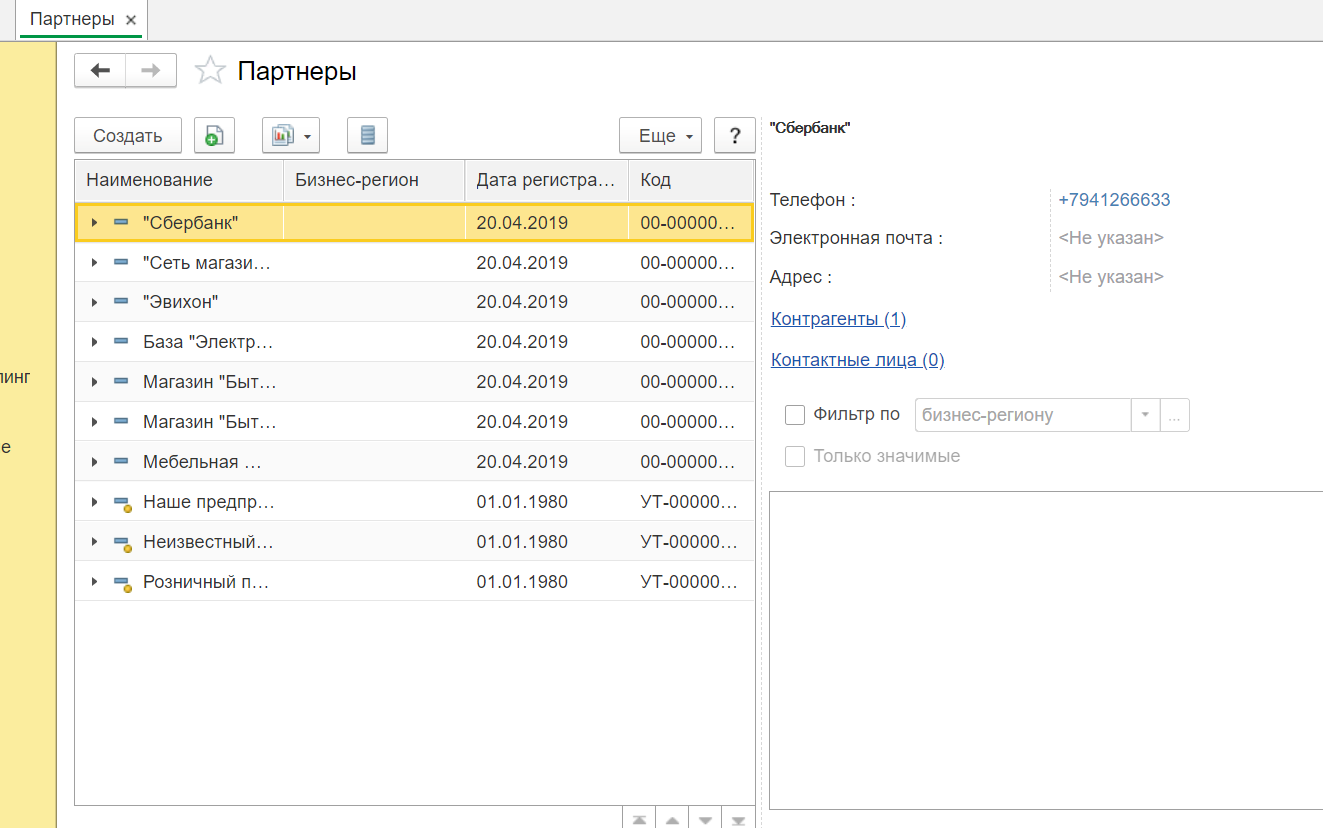
Укажите все имеющиеся данные о партере (можно воспользоваться помощником ввода) – публичное наименование, ИНН, КПП, ОКАТО, телефон и другую информацию. Во избежание возникновения дублей программа 1С контролирует все вводимые сведения.
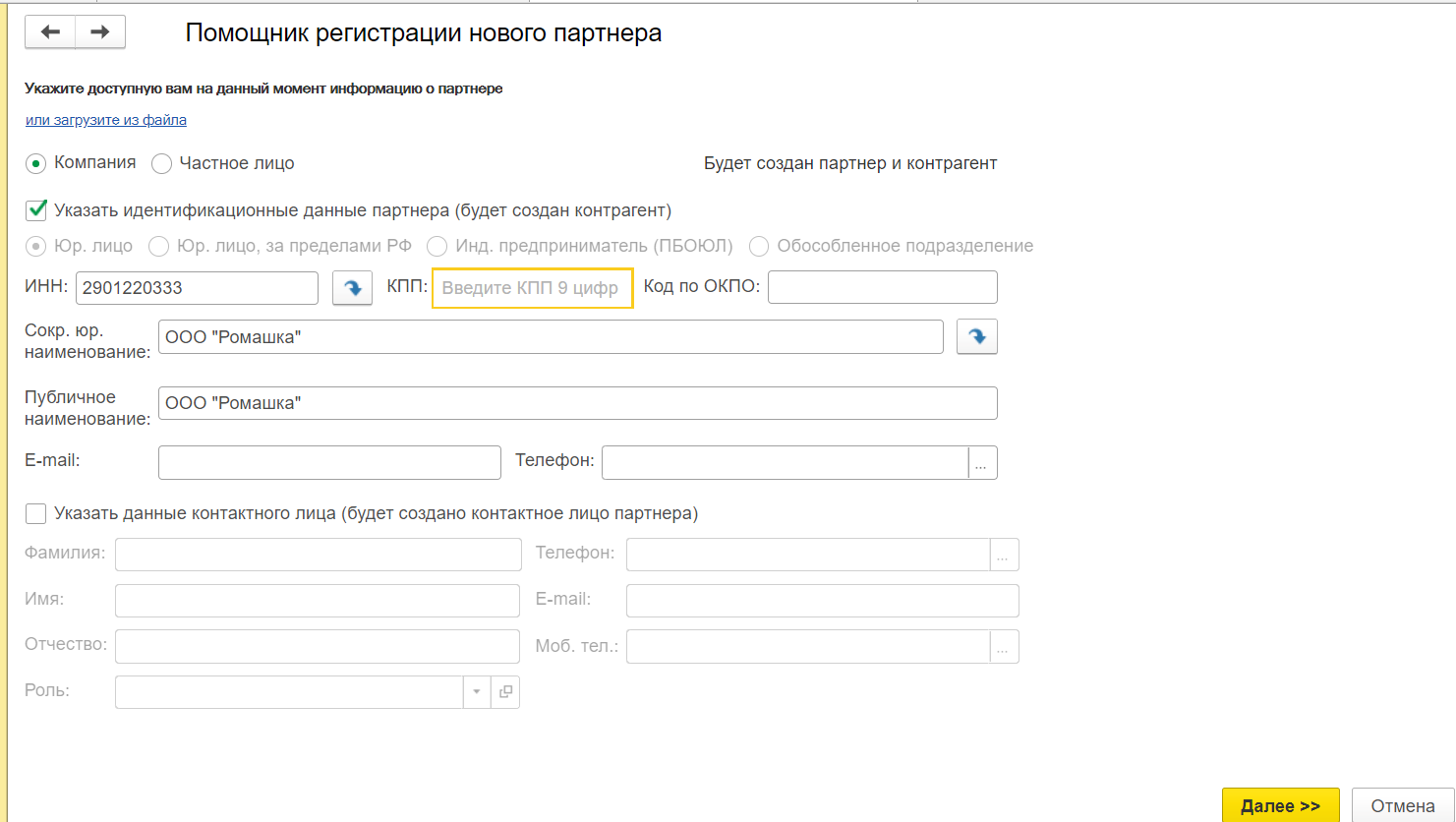
После того как данные введены, обратитесь к опции «Записать». Программа «1С: Управление торговлей» может сохранить данные не только в справочнике «Партнеры», но и «Контактные лица», «Контрагенты». Для этого отметьте галочки в разделах «Указать идентификационные данные партнера» и «Указать идентификационные данные контактного лица».
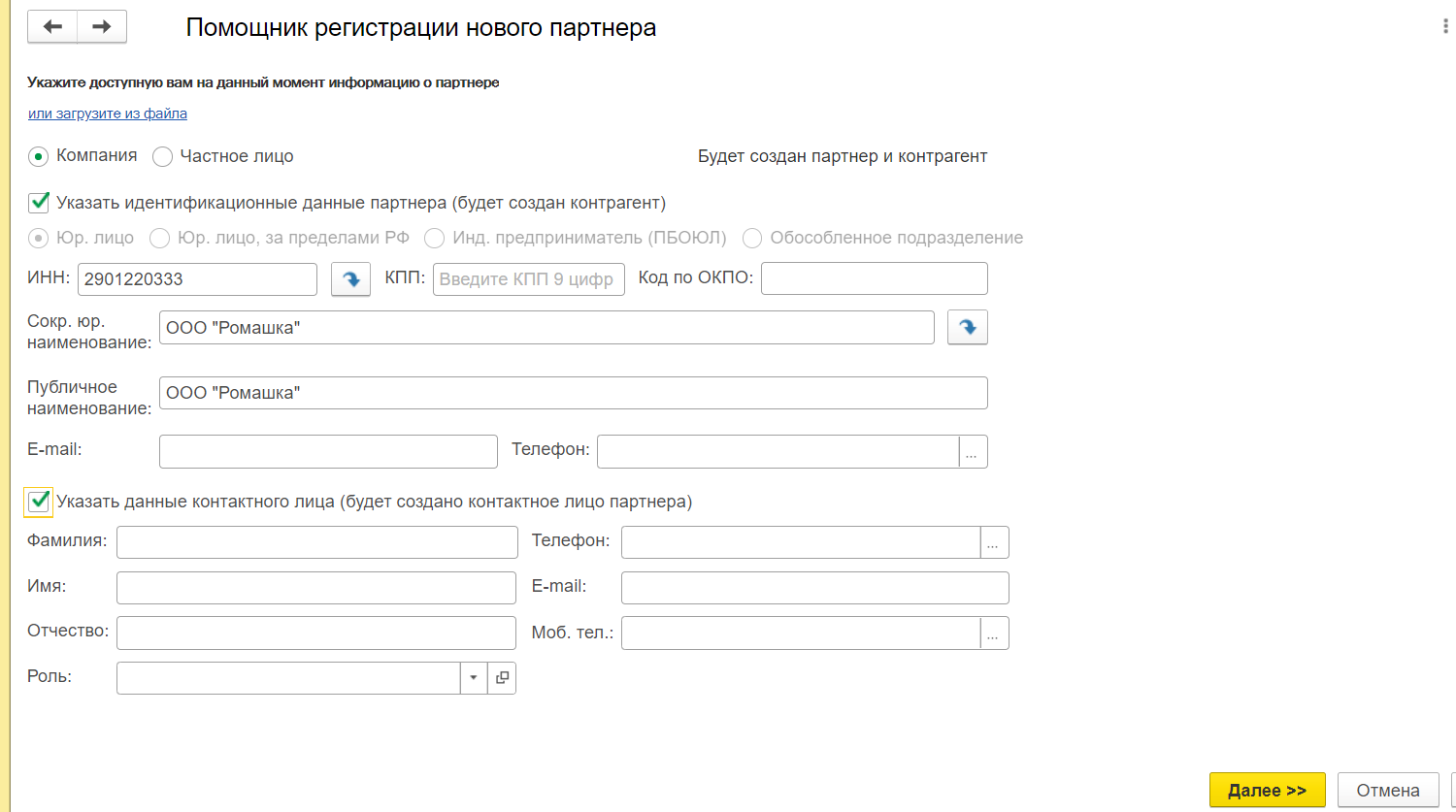
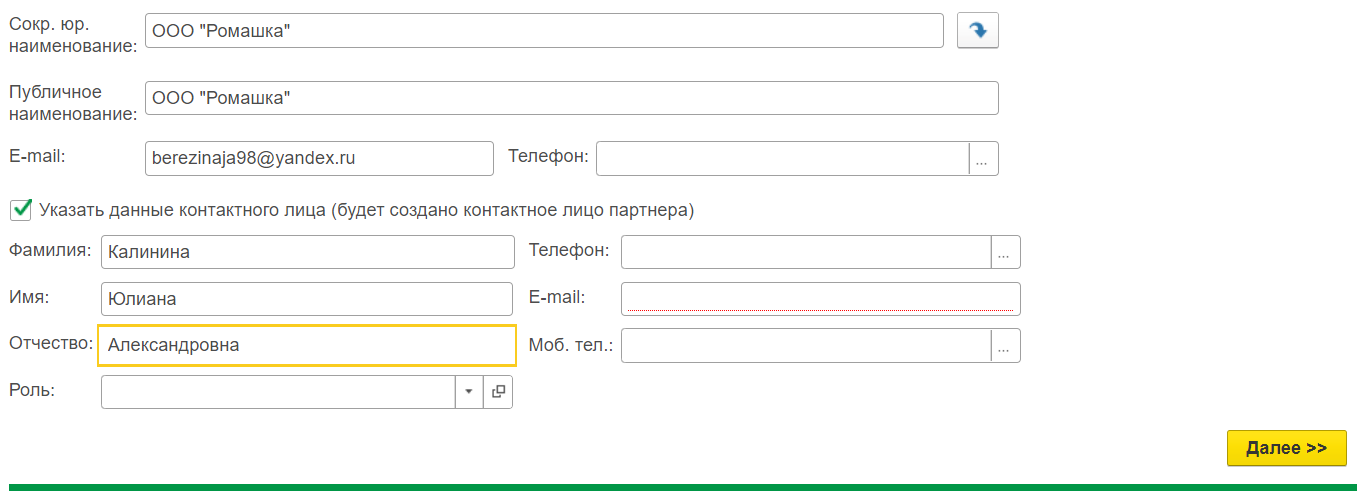
Укажите вид партнера – юридическое лицо, ИП, обособленное подразделение или ЮЛ, находящееся за пределами России и нажмите кнопку «Далее».
Как проставить бизнес регион при создании нового клиента в 1С
Следующий шаг – выбор типа отношений с партнером. Программа «1С: УТ» предлагает несколько вариантов – клиент, поставщик и другие отношения. Не забудьте указать юридический и фактический адрес организации, бизнес-регион и выберите головное предприятие из раскрывающегося списка.
Введите данные о счете в банке, если они известны. Если вы впервые работаете с программой, подобрать кредитное учреждение можно их классификатора. Заполните банковские реквизиты и введите номер расчетного счета. Если он открыт в иностранном государстве, отметьте соответствующий чек-бок и нажмите кнопку «Далее».
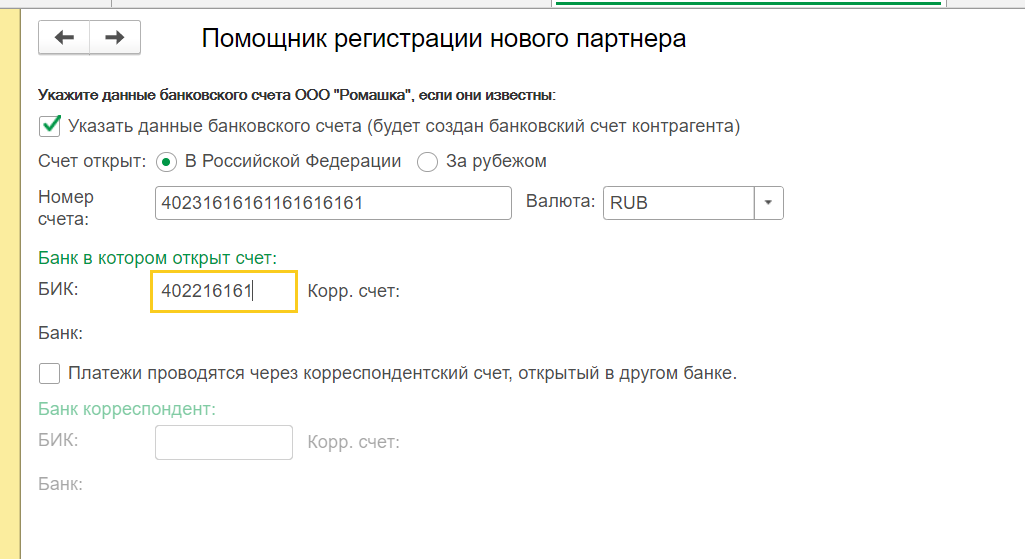
После того как ввод информации завершен, система сформирует выписку для проверки данных о партнере. Если какие-то данные внесены с ошибкой, вы всегда сможете их отредактировать, обратившись к одному из предыдущих разделов. Убедившись в правильности указанной информации, нажмите кнопку «Создать».
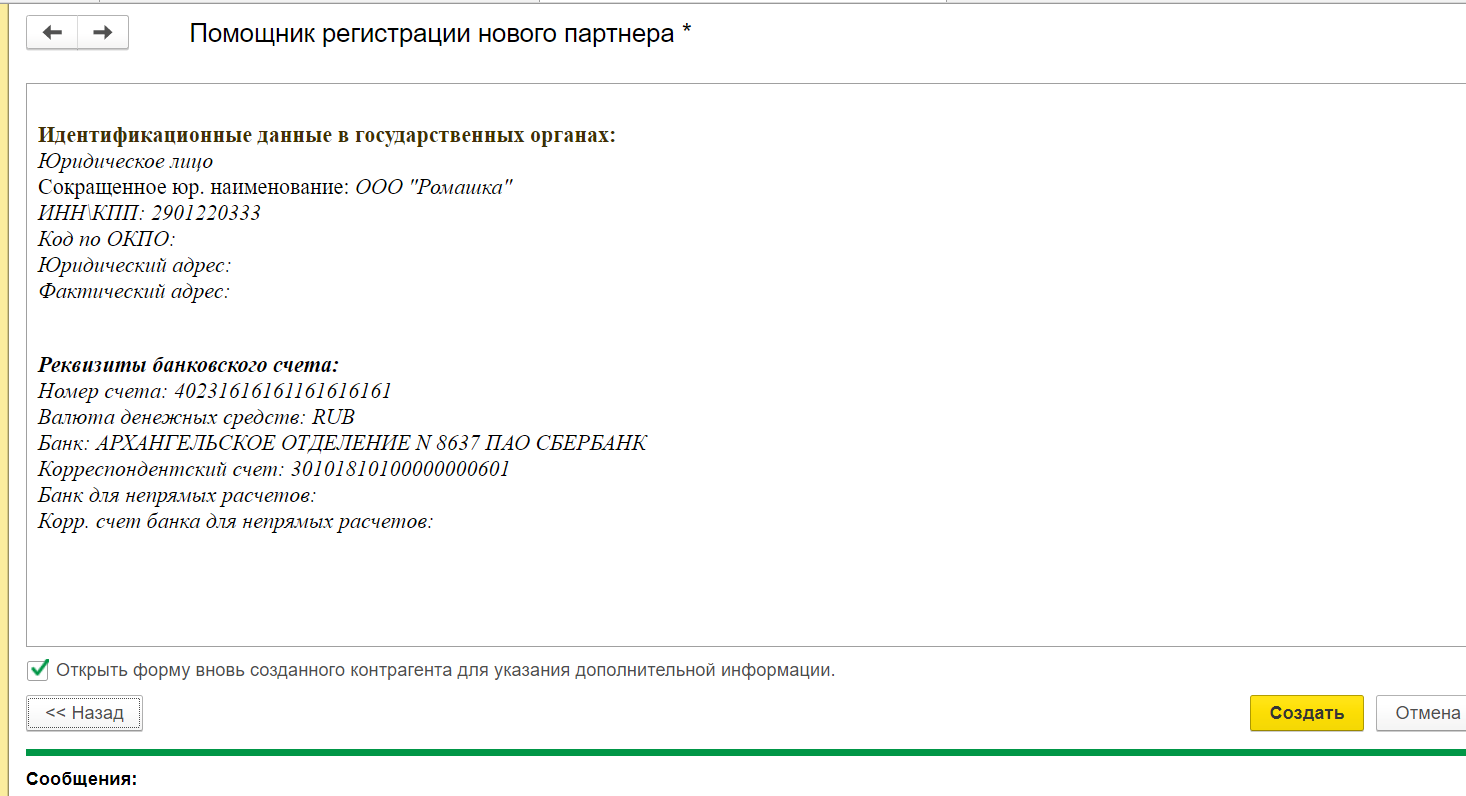
В новой форме кликните на кнопку «Записать и закрыть» – информация о партнере будет сохранена. Теперь вы сможете использовать его при создания заказов и формирования аналитических отчетов.
Создание контрагента
Вариант 1
Если партнер в программе 1С соответствует только одному ЮЛ или ИП, ввести информацию о контрагенте можно одновременно с регистрацией нового партнера. Для этого необходимо кликнуть на опцию «Указать данные нового партнера (будет создан контрагент».
Вариант 2
Если партнер в 1С имеет несколько физических или юридических лиц, регистрация данных о контрагентах осуществляется сразу же после записи информации о партнере.
Далее необходимо перейти в раздел «Партнеры», выбрать нужное физическое или юридическое лицо из справочника «Контрагенты» и обратиться к опции «Создать».
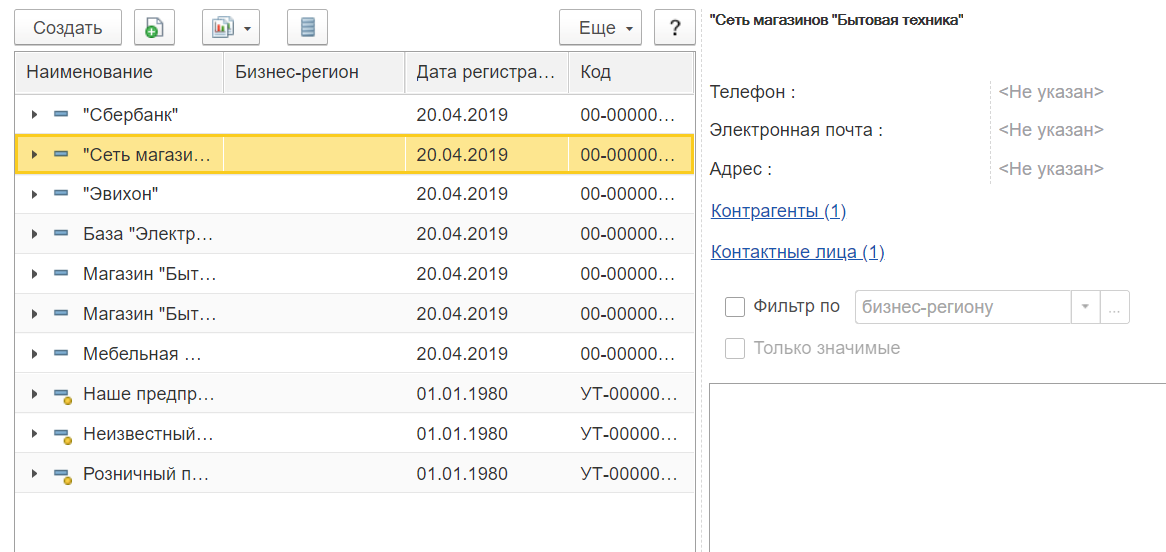
Если это необходимо, укажите информацию на вкладках «Основное» и «Банковский счет», после чего переходите к разделу «Контрагенты». При создании контрагента можно указать не только рабочее, но и сокращенное наименование.
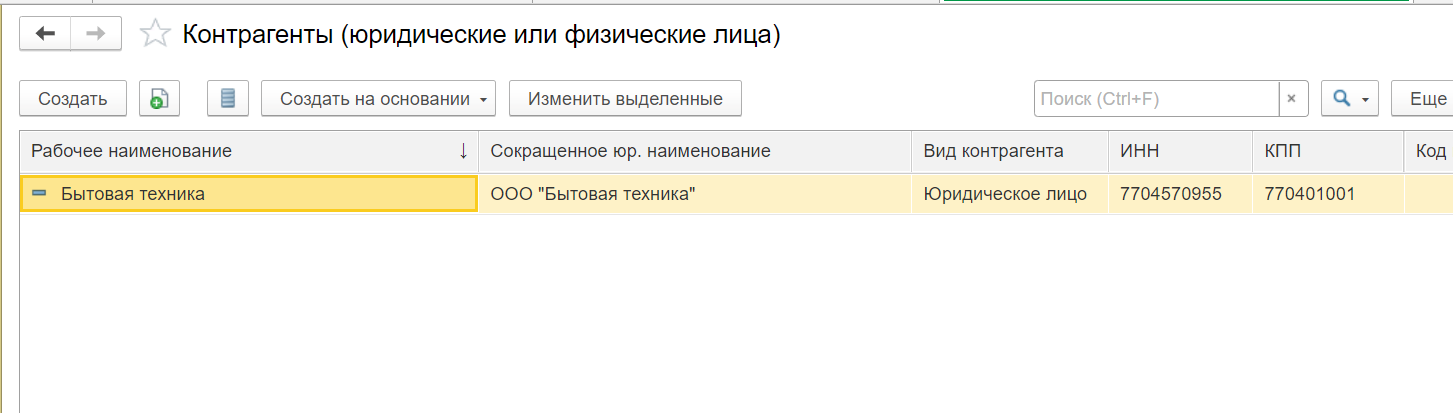
Вариант 3
Создать контрагента в 1С можно и через форму заказа поставщику или покупателю. Для этого необходимо перейти в раздел «Продажи», выбрать опцию «Заказ клиента» и кликнуть на опцию «Создать» в разделе «Контрагент». Укажите известные данные и нажмите опцию «Записать и закрыть» – теперь вы можете создавать заказы, выставлять счета, формировать отчетность.
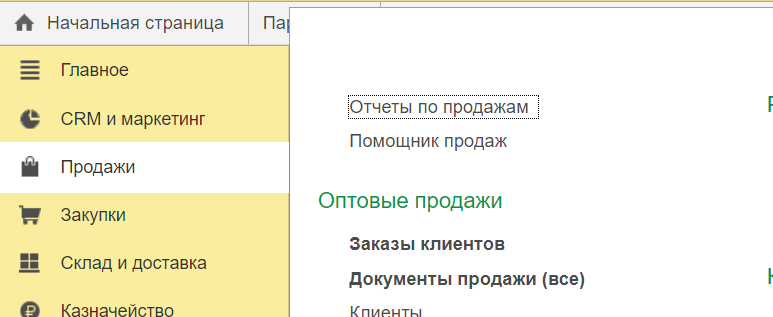
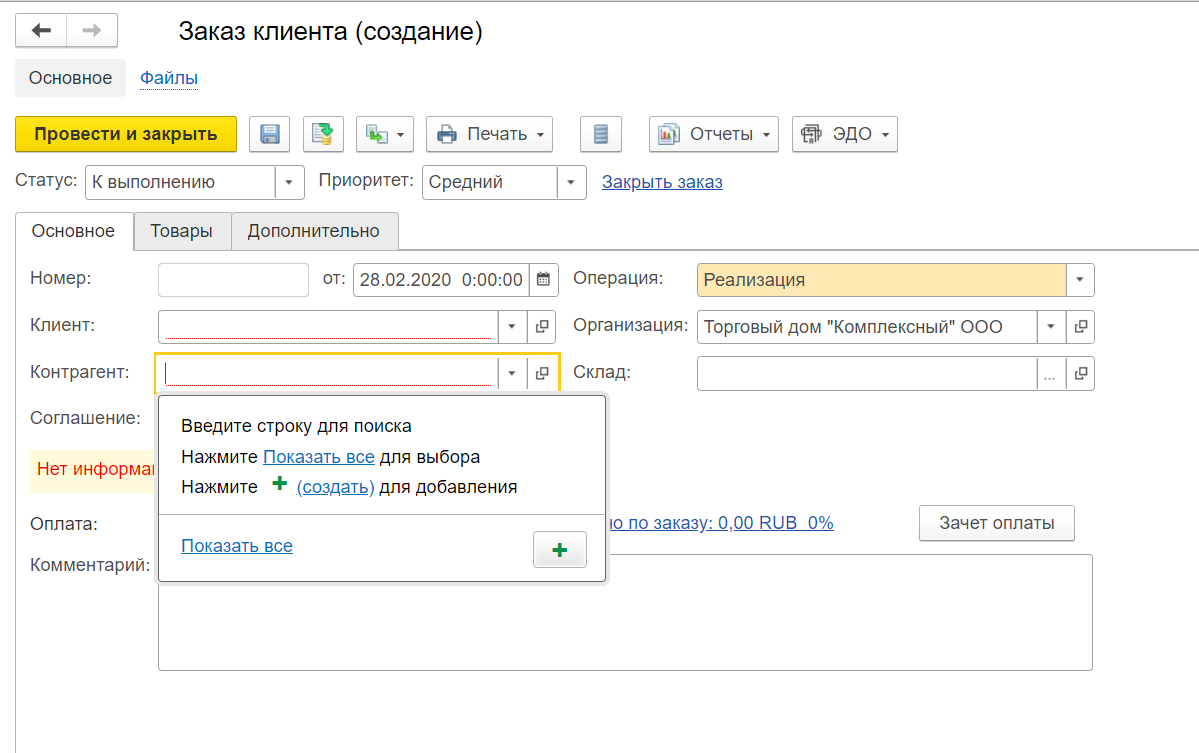
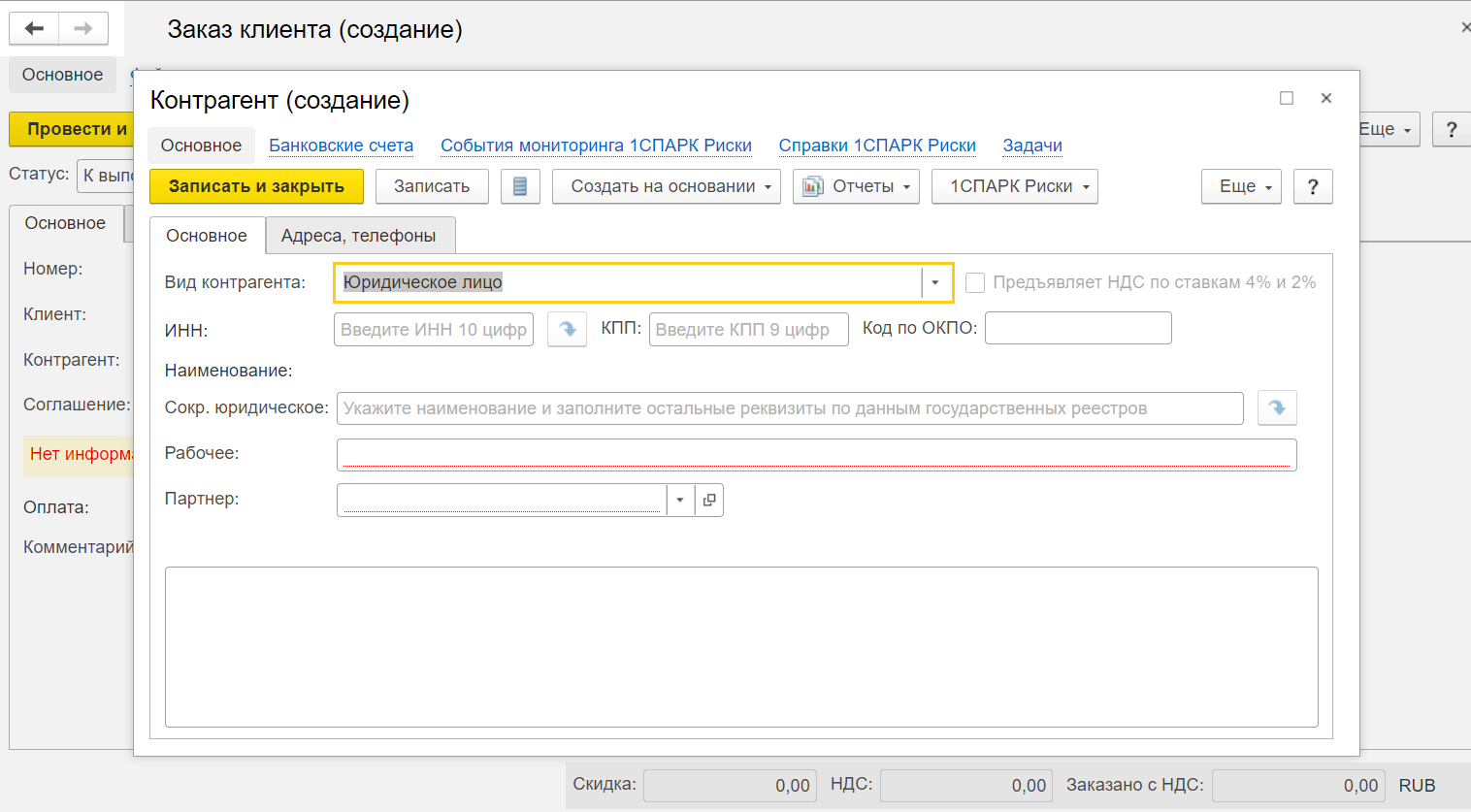
Вы можете посмотреть CRM-систему, которая легко интегрируется с 1С:Управление торговлей
- Вся клиентская база сегментирована без риска потери данных
- Показатели эффективности сотрудников в одном экране 1С
- Автоматизированная воронка продаж
- Трекер задач
- Быстрое создание типовых документов
- Дашбоды показателей для управления продажами
Заключение
Все документы в программе «1С: Управление торговлей» должны содержать информацию о контрагентах и партнерах. 1С предусматривает возможность ведения взаимных расчетов в рамках заключенных между собственной организацией и компанией партнера договоров.
Для того чтобы вести раздельные списки контрагентов и партнеров, программа 1С использует опцию «Независимо вести партнеров и контрагентов» (доступна в разделе CRM и маркетинг». Если вы не осуществляете работу с партнерами, представляющими холдинги, опцию можно отключить. Отследить взаиморасчеты с поставщиком или покупателем можно из формы контрагента, обратившись к опции «Взаиморасчеты».
Хотите получать подобные статьи по четвергам?
Быть в курсе изменений в законодательстве?
Подпишитесь на рассылку
Нажатием кнопки я принимаю условия Оферты по использованию сайта и согласен с Политикой конфиденциальности
Источник: www.1cbit.ru
Настройка 1С:Комплексная автоматизация. Партнеры
Для каждого предприятия важным участником есть клиенты, поставщики и прочие бизнес партнеры.
В конфигурации 1С:Комплексная автоматизация используется справочник “Партнеры”, но прежде чем заводить нового партнера нужно настроить взаимоотношения с клиентами и партнерами.
Перейдя в пункт меню НСИ и администрирование “СRM и маркетинг” раскрываем список (настройки CRM).

При установленном флаге “Независимо вести партнеров и контрагентов” осуществляется возможность разделять взаимодействие с партнерами в управленческом и регламентированном учете.

Данную настройку можно активировать если партнер является корпорацией, то есть состоит из нескольких юридических лиц.
Взаиморасчеты будут регистрироваться в разрезе партнеров и контрагентов. При работе с документами наименование полей будет изменятся в зависимости от контекста оформляемой операции. Однако если данного типа контрагентов нет, то есть упрощенное взаимодействие с партнерами данный функционал активировать не нужно.
Флаг “Фиксировать претензии клиентов” включает возможность работать с претензиями клиентов и анализировать их.
Для анализа работы по претензиям используются отчеты “Причины отмены заказов клиентов” и “Статистика удовлетворения претензий клиентов”.
Также в настройке перейдя по гиперссылке “Виды контактной информации” пользователь может добавть новый элементы справочника “Виды контактной информации”.

Активированный флаг “Бизнес регионы” служит для анализа действий партнеров бизнес регионов.
Заполнив справочник “Бизнес регионы” можно проводить дополнительный анализ данных по складам и партнерам предприятия, который можно указать в справочнике складов и партнеров.

Из выпадающего списка “Карта” можно указать привязку бизнес региона и географического региона, или загрузить нужный регион.

“Проекты” — при активации данного флага можно создавать долгосрочный проекты с партнераит.
При установленном флаге “Сделки с клиентами” можно заключать сделки, контролировать их выполнение и результат.
Если установить флаг “Управление сделками” то будет возможность указывать этапы сделок или их различные виды.
“Виды связи клиентов, поставщиков” — данный функционал позволит определять список возможных связей между деловыми партнерами предприятия, например поставщик-покупатель.
“Фиксировать первичный спрос” — при активации данного пункта пользователь сможет отображать в программе первичную потребность клиента при заключении сделки, фиксировать процент удовлетворения и причин неудовлетворения потребностей клиента.
“Роли контактных лиц” — данный флаг позволяет настраивать список ролей контактных лиц по отношению к клиенту или к поставщику.
Контактным лицом может выступать роль менеджера, секретаря и тд.

Создание новой записи в справочнике “Партнеры”
Для того, чтобы завести нового партнера, нужно воспользоваться пунктом меню “ НСИ и администрирование” и выбрать справочник “Партнеры”

В открывшейся форме можно увидеть общий список всех партнеров, краткую контактную информацию и настройку фильтров “Фильтр по” и “Только значимые”.

При установленном флаге “Фильтр по” становится активный выпадающий список, в котором можно выбрать один из типов:
- по бизнес-региону
- по основному менеджеру
- по группе доступа
- по категориям
- по виду дополнительных реквизитов или сведений партнера

Нажав на кнопку “Создать” откроется форма “Помощник регистрации нового партнера”. Программа предложит выбрать вид нового партнера “Компания”или “Частное лицо”.
Активировав флаг “Указать идентификационные данные партнера (будет создан контрагент)” нужно будет выбрать тип контрагента и заполнить основные данные. Также в этой форме можно указать данные контактного лица партнера. Нажимаем кнопку “Далее”.

Следующим этапом нужно будет выбрать “Тип отношений”, указать группу доступа, заполнить фактический адрес партнера. Также можно указать в какой сегмент будет входить данный партнер и канал первичного интереса.

Нажав на кнопку “Далее” программа отобразит все заполненные реквизиты и внизу данного окна будет автоматически установлен флаг “Открыть форму вновь созданного партнера для указания дополнительной информации ”.
Нажав на кнопку “Создать” откроется карточка созданного контрагента в которой можно изменить или добавить дополнительную информацию о данном партнере.

Так как данный справочник является управленческим, в нем хранятся официальные данные. так же к нему привязана дополнительная аналитика, соглашения, прайсы и тд.
С помощью данных функционалов можно на основании партнера формировать отчеты, создавать взаимодействия и создавать некоторые виды документов.

Таким образом, мы рассмотрели как на основании конфигурации 1С:Комплексная автоматизация 2.0 настраиваются параметры программы для ведения справочника “Партнеры” и как создавать новый элемент данного справочника.
Уже более 10 000 компаний работают
в облачной 1С от 42Clouds
— Консультация по 1С Бесплатно!
— Поддержка 24/7 по техническим вопросам: в чате, по телефону, по почте
— Все типовые конфигурации онлайн, доступ через RDP, Remote App, Web
Источник: 42clouds.com
